1、首先打开PS软件,新建一个1280px*720px的画布;

2、填充黑色背景,然后随意打上字母,填充文字颜色,色值:#00b3e3;

3、双击文字图层,给文字添加内发光和外发光(数值可参考下图);


4、给文字图层添加蒙版;

5、然后选择【矩形选择工具】,遮盖掉需要修饰的部分;

6、再给文字添加【高斯模糊】之前,我们可以先将文字转化为智能滤镜,以便后期操作,点击【滤镜】-【转换为智能滤镜】;
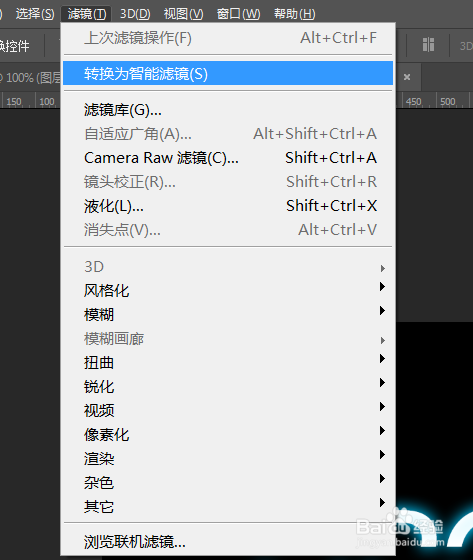
7、再给文字进行【高斯模糊】处理,点击菜单栏的【滤镜】-【模糊】-【高斯模糊】数值选择1;


8、新建一个14px*14px的画布,将其进行【渐变处理】;


9、点击菜单栏的【编辑】-【定义图案】将这个图案保存下来;

10、回到文字画布,双击文字图层添加【图案叠加】,模式改为强光,不透明度50%;
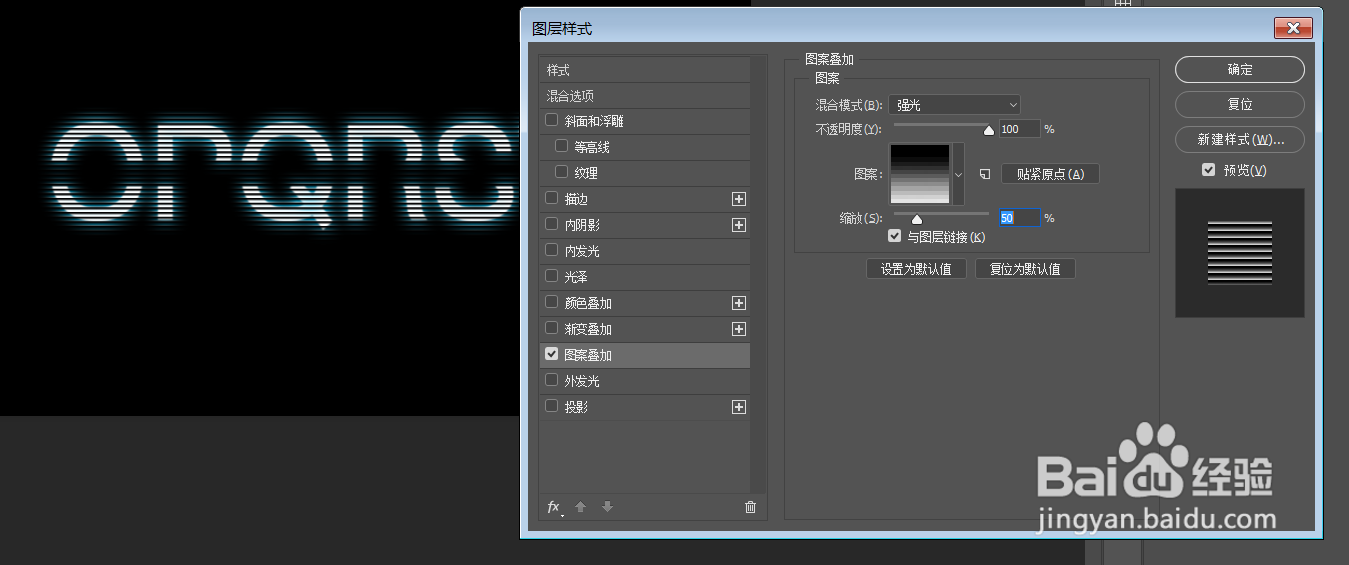
11、快捷键【shift+F6】对文字图层进行羽化,羽化20像素;

12、最后添加【色阶】调高文字亮点;

13、效果图
